Como lançar pilares com redução da seção em pavimentos superiores?
A estrutura de um edifício de múltiplos pavimentos é basicamente composta por uma série de pisos apoiados em vigas, e estas por sua vez apoiam-se nos pilares. Em muitos casos, a consideração de seções diferentes em pavimentos distintos pode ser uma alternativa de projeto devido as suas particularidades arquitetônicas. O programa permite o detalhamento de pilares com seções reduzidas de um pavimento para outro, independente do posicionamento dos eixos dos pilares.
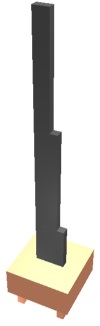
Para realizar esta alteração, deve-se seguir o procedimento abaixo:
- Acesse o pavimento onde ocorre a mudança de seção
- Dê um duplo clique sobre o pilar cuja seção deseja alterar
- Na janela que se abre, desmarque a opção Manter seção constante na prumada
- Realize as alterações necessárias na seção e clique em Ok
Perceba que, ao fazer isso, o croqui do pavimento representará a seção do pilar no pavimento corrente e também a do pavimento superior, pontilhada, uma vez que ainda não foi alterada.
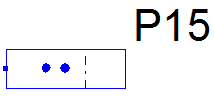
Feito isto, basta copiar as alterações para os demais pavimentos:
- Acesse a guia "Lançamento", grupo "Pilares", comando "Editar prumada" (botão
 )
) - Selecione o pilar
- Na janela que se abre, clique em Copiar seção e selecione os pavimentos onde o pilar também deve ter a sua seção alterada
- Confirme em Ok
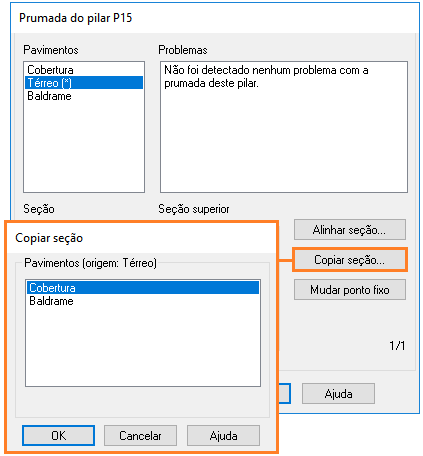
Em alguns casos de reduções excêntricas (as faces do pilar estão alinhadas, em vez dos eixos), o pilar pode ser considerado como inclinado por conta da mudança de direção do eixo. Neste caso, abra a janela de lançamento do pilar no pavimento onde ocorre a mudança de seção e marque a opção Verticalidade como Vertical. Feito isto, o programa considerará o pilar como vertical, como mostrado abaixo:
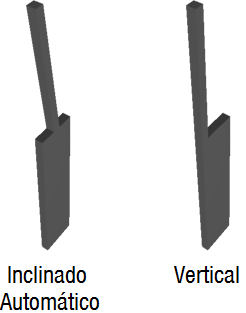
É importante garantir que a seção transversal do pilar superior esteja inteiramente contida na seção inferior, ou então inteiramente contida na seção das vigas ligadas na seção do pilar inferior. Caso este critério não seja cumprido, o erro Erro D07 - Posição inválida da seção superior poderá ser emitido.
Para mais informações, acesse: Como são dimensionados pilares com mudança de direção?
![Brand Vertical-PRINCIPAL-1.png]](https://suporte.altoqi.com.br/hs-fs/hubfs/Brand%20Vertical-PRINCIPAL-1.png?width=70&height=63&name=Brand%20Vertical-PRINCIPAL-1.png)